จัดการผู้ติดต่อ
ในแอป Dynamics 365 Sales บนมือถือ คุณสามารถดู แก้ไข และสร้างผู้ติดต่อ
ข้อกำหนดสิทธิ์การใช้งานและบทบาท
| ชนิดข้อกำหนด | คุณต้องมี |
|---|---|
| ใบอนุญาต | Dynamics 365 Sales Premium, Dynamics 365 Sales Enterprise, Dynamics 365 Sales Professional หรือ Microsoft Relationship Sales ข้อมูลเพิ่มเติม: การกำหนดราคา Dynamics 365 Sales |
| Security role | บทบาทการขายหลักใดๆ เช่น พนักงานขายหรือผู้จัดการฝ่ายขาย ข้อมูลเพิ่มเติม: บทบาทการขายหลัก |
ดูรายละเอียด
หมายเหตุ
- ฟิลด์ที่คุณเห็นในรูปแบบกะทัดรัดถูกกำหนดไว้ในฟอร์มแสดงผลแบบด่วนของตาราง
- มุมมองแบบขนาดเล็กไม่ได้รวมแอตทริบิวต์ทั้งหมดของตาราง
- นี่คือฟอร์มขนาดเล็กซึ่งมีแอตทริบิวต์ใดๆ ที่กำหนดไว้ในลำดับชุดของฟอร์มแรกบนฟอร์มแสดงผลแบบด่วน ข้อมูลเพิ่มเติม: ตั้งค่าลำดับฟอร์ม
คุณสามารถดูรายละเอียดของผู้ติดต่อได้ด้วยวิธีต่อไปนี้:
ในโฮมเพจ
หน้าแรกจะแสดงรายชื่อผู้ติดต่อที่คุณเพิ่งเข้าถึง เมื่อคุณแตะผู้ติดต่อ รายละเอียดจะแสดงบางส่วนที่ครึ่งล่างของหน้าจอ เลื่อนขึ้นเพื่อดูอย่างรวดเร็วหรือแตะ  เพื่อแสดงรายละเอียดผู้ติดต่อทั้งหมดในฟอร์มขนาดเล็ก
เพื่อแสดงรายละเอียดผู้ติดต่อทั้งหมดในฟอร์มขนาดเล็ก
ในหน้าการประชุม
หน้ารายละเอียดการประชุมจะแสดงผู้ติดต่อที่ได้รับเชิญให้เข้าร่วมการประชุม นอกจากนี้ บันทึกย่อและข้อมูลเชิงลึกที่แสดงในการประชุมยังสัมพันธ์กับเรกคอร์ดที่เกี่ยวข้องที่แสดงอีกด้วย แตะผู้ติดต่อเพื่อดูรายละเอียดผู้ติดต่อในฟอร์มแสดงผลแบบด่วน
ในตัวอย่างต่อไปนี้ รายละเอียดของผู้ติดต่อล่าสุดที่แสดงในหน้าแรกจะแสดงในฟอร์มแสดงผลแบบด่วน:
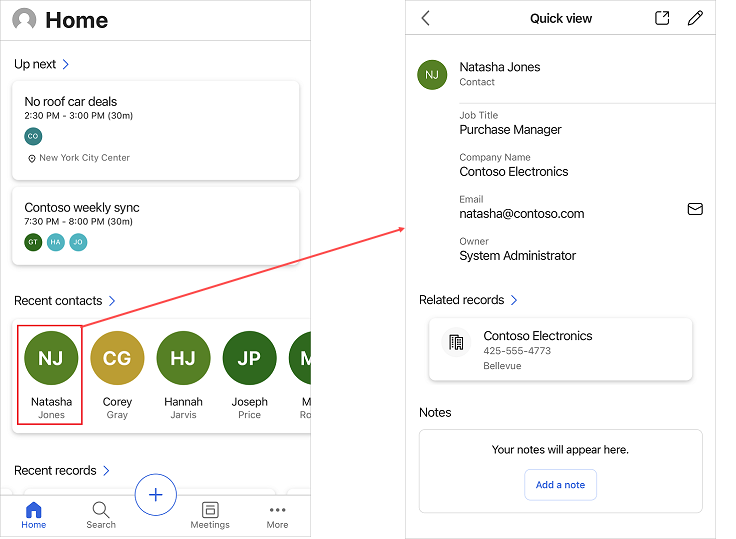
แก้ไขรายละเอียดของผู้ติดต่อ
หากผู้ติดต่อมีอยู่แล้วในองค์กร Dynamics 365 Sales ของคุณ คุณสามารถอัปเดตรายละเอียดผู้ติดต่อ เช่น หมายเลขโทรศัพท์เคลื่อนที่และอีเมลธุรกิจ โดยใช้ตัวเลือกการแก้ไขในฟอร์มแสดงผลแบบด่วน
ที่มุมบนขวาของฟอร์มแสดงผลแบบด่วน ให้แตะ ![]() แก้ไขรายละเอียดในฟอร์ม แก้ไข แล้วแตะ บันทึก
แก้ไขรายละเอียดในฟอร์ม แก้ไข แล้วแตะ บันทึก
ในการเปิดเรกคอร์ดในแอปฮับการขาย ให้แตะ ![]()
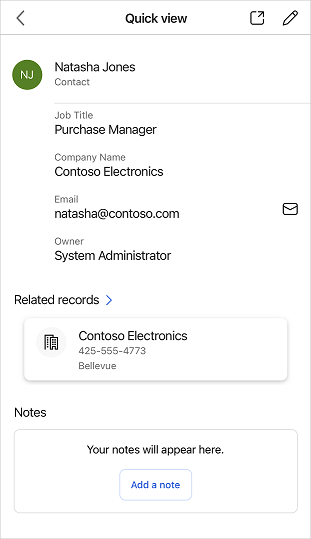
สร้างผู้ติดต่อ
ถ้าคุณต้องการสร้างผู้ติดต่อที่ไม่มีอยู่ในองค์กร Dynamics 365 Sales ของคุณ คุณสามารถใช้แอปมือถือเพื่อสร้างผู้ติดต่อจากหน้าต่อไปนี้:
โฮมเพจ
บนแถบนำทางที่ด้านล่างของหน้าจอ ให้แตะ
 แล้วแตะ ผู้ติดต่อ
แล้วแตะ ผู้ติดต่อ
ในฟอร์ม สร้างผู้ติดต่อใหม่ กรอกรายละเอียด แล้วแตะ บันทึก
หน้าการประชุม
ในรายชื่อผู้เข้าร่วมการประชุม ให้แตะชื่อผู้เข้าร่วม โปรดทราบว่าคุณสามารถสร้างผู้ติดต่อจากผู้เข้าร่วมได้ก็ต่อเมื่อผู้เข้าร่วมยังไม่ได้เป็นผู้ติดต่อในองค์กร Dynamics 365 ของคุณ
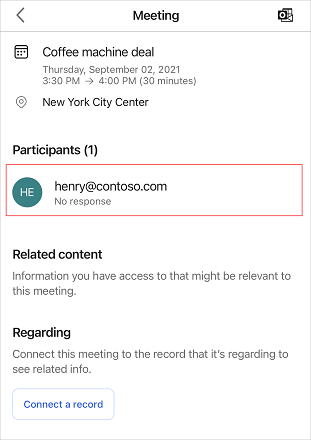
แตะ สร้างผู้ติดต่อใหม่
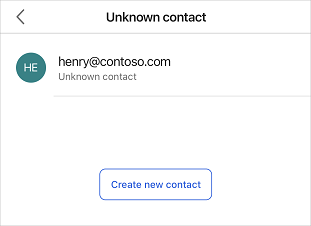
ในฟอร์ม สร้างผู้ติดต่อใหม่ กรอกรายละเอียด แล้วแตะ บันทึก